何人かのユーザーは、削除ボタンが灰色になっているために Windows Hello PIN を削除できないという不満を共有しています。この問題を解決するのは非常に簡単で、Windows で最も一般的なエラーの 1 つです。そのため、問題の原因を掘り下げるのに時間を無駄にし、トラブルシューティング方法についてのみ説明します.
Windows Hello PIN を削除できない問題の解決方法。グレーアウトされた削除ボタン
方法 1: [PIN を忘れた] オプションを使用する
これは、この問題を解決するための最良の方法の 1 つであり、[PIN を忘れました] オプションを使用するだけで、以下のガイドラインに従って同じことを行うことができます。
ステップ 1: キーボードの Windows + I キーを押して Windows の設定を開き、[アカウント] をタップします。
ステップ 2: 左側にある [サインイン オプション] をクリックします。
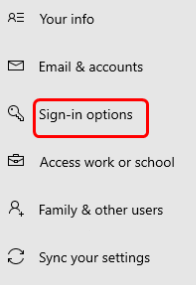
ステップ 3: 右側で、[Windows Hello PIN] をクリックし、[PIN を忘れた] リンクをクリックします。
ステップ 4: パスワードをリセットするための確認メッセージが表示されたら、[OK] をクリックします。
ステップ 5: ここでコンピュータのパスワードを入力し、[OK] をクリックします。その後、新しい PIN を設定するよう求められます。
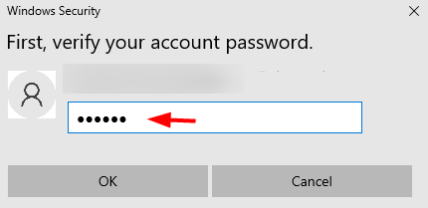
ステップ 6: 新しい PIN を設定する必要はありません。[キャンセル] をクリックして PIN リセット ウィンドウを閉じるだけです。そうすることで、既存の Windows Hello PIN が削除されます。
ステップ 7: 再度 Windows Hello PIN をクリックすると、[追加] ボタンが表示されます。これは明らかにパスワードが削除されたことを意味します。
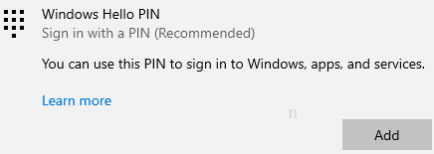
方法 2: グループ ポリシー エディターを使用する
グループ ポリシー エディターを使用することで問題が解決したと主張しているユーザーもいるので、同じことを行うことをお勧めします。
方法は次のとおりです。
ステップ 1: 実行プロンプトを開くには、Windows + R キーを使用し、実行プロンプトで gpedit.msc と入力して Enter キーを押します。これにより、ローカル グループ ローカル エディターが開きます
ステップ 2: [管理用テンプレート] の横にある矢印を左クリックして展開し、[システム] をクリックして展開します。
ステップ 3: 次に、ログオンをクリックします。右側にある [便利な PIN サインインを有効にする] をダブルクリックします。
ステップ 4: 開いたウィンドウの下で、[無効] または [未構成] の横にあるラジオ ボタンをクリックします。
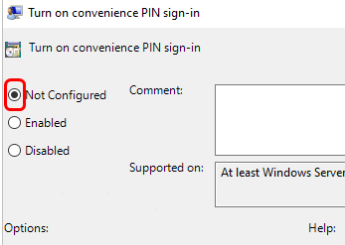
方法 3: [Windows Hello サインイン オプションのみを許可する] をオフにする
上記のエラーにまだ悩まされている場合は、Allow Windows Hello Sign-in オプションのみを無効にしてみてください。
方法は次のとおりです。
ステップ 1: Win + I キーを同時に押して Windows の設定を開き、[アカウント] をクリックします。
ステップ 2: 左側の [サインイン オプション] をクリックします > 右側のトグル バーをクリックして、[セキュリティを強化するために、このデバイスの Microsoft アカウントに対してのみ Windows Hello サインインを許可する (推奨)] オプションを無効にします(青色は存在してはなりません)。
方法 4: レジストリ エディターを使用する
上記の方法のいずれもうまくいかない場合は、レジストリ エディターを使用し、以下のガイドラインに従って同じことを行うことをお勧めします。
ステップ 1: Windows + R キーを押して [コマンド プロンプトの実行] を開き、[実行] プロンプトに「regedit.exe」と入力して Enter キーを押します。
ステップ 2: 次に、ユーザー アカウント制御ウィンドウが開き、[はい] をクリックします。レジストリ エディタ ウィンドウが開きます > レジストリ エディタで次のパスに移動します
コンピューター\HKEY_LOCAL_MACHINE\SOFTWARE\Microsoft\PolicyManager\default\Settings\AllowSignInOptions
ステップ 3: 右側で [値] をダブルクリックし、値のデータ フィールドの値を 0 に変更します。これにより、Windows Hello PIN が無効になります。再度有効にする場合は、値を 1 にする必要があります。
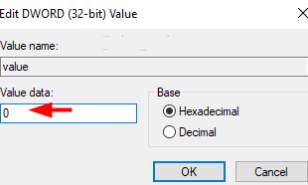
それはすべての人です。あなたがブログを気に入ったと仮定します。